会声会影x10安装教程 Corel 会声会影 x10新功能
会声会影X10中文版是 Corel(友立)最新出品的一款功能非常强大的视频编辑软件,会声会影x10提供了专业视频编辑所需要的一切,包含从摄影设备提取视频到对视频进行剪辑、加入专业的字幕、制作多样化视频特效以及进行视频光盘刻录的全方位的视频编辑流程,再加上内置的专业视频模板和声音大师的强劲音效,使制作出的视频一定会绽放异彩,另人惊艳叫绝。
Corel 会声会影 X10 64位简体中文专业版:http://www.xitongtiandi.net/soft_mt/4473.html
Corel 会声会影X10 注册机免费版:http://www.xitongtiandi.net/soft_mt/4617.html

会声会影x10简体中文版软件功能:
1、轨道透明度
会声会影X10轻松精确地调整视频轨的阻光度,展现视频的最佳时刻。创建自定义淡入、淡出或叠附效果,并同时显示多个素材。
2、360°视频支持
在转换为标准视频之前,通过使用会声会影设置可视角度,确保观众能够看到360°视频的最佳部分。然后您可以在电视和标准视频播放器中进行回访。同时也可以将普通视频转变为360°视频。
3、重新映射时间
会声会影X10使用易于使用的全新控件调整播放速度,您可以添加慢动作或高速效果,定格动作,或反转和重放视频中的场景。调整速度效果所需的全部工具均已整合到一个地方,使得操作更加高效。
4、分组对象
会声会影X10只需右键单击分组素材,即可对素材轻松分组或取消分组,以将其沿时间轴移动,或为分组无缝应用滤镜和效果。
5、NewBlue Titler EX
滤镜库中新增的NewBlue Titler EX滤镜,可以从物件、样式、特效、转场等方面制作字幕效果,会声会影能够轻松制作出更加符合用户需求的效果,功能十分强大。
会声会影x10简体中文版安装教程:
安装步骤1:点击下载会声会影x10,然后双击进行安装,
步骤2、等待初始化安装向导完成;
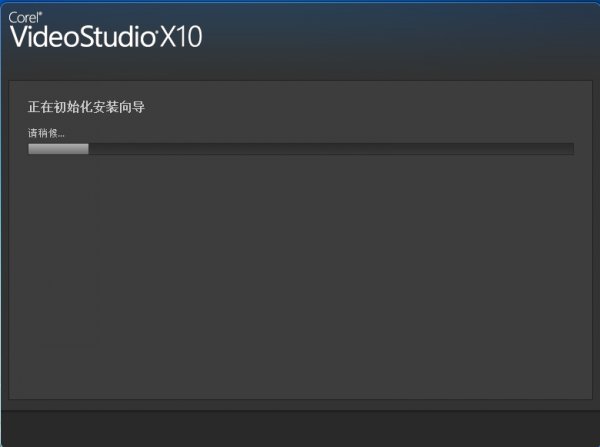
步骤3、认真阅读最终用户许可协议,勾选“我接受许可协议中的条款”,点击下一步。
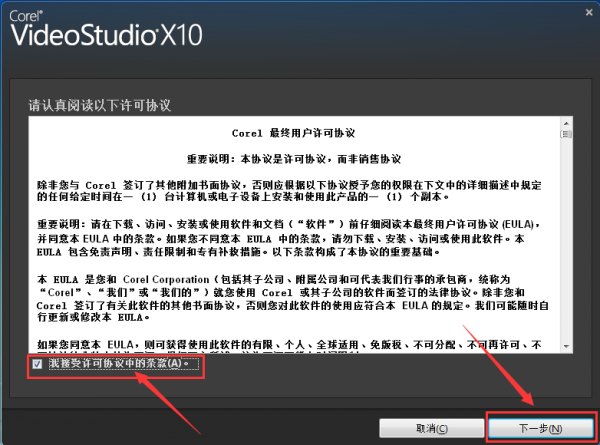
步骤4、之后会出现图4中所示,勾选“启用使用者体验改进计划”,点击下一步;
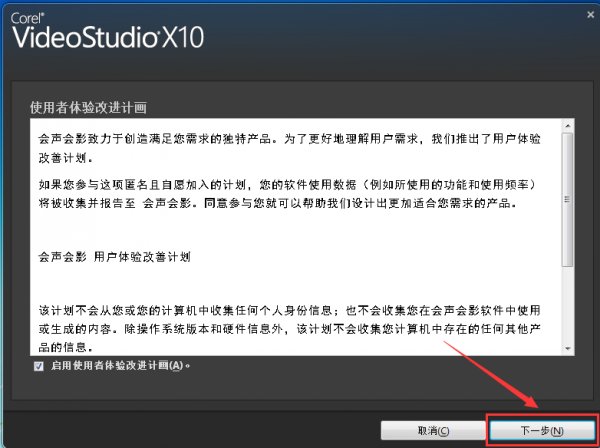
步骤5:接下来会出现一个输入序列号的窗口,用户名保持默认即可,将邮件中的正版序列号输入到下面序列号的框中,输入完成点击下一步;
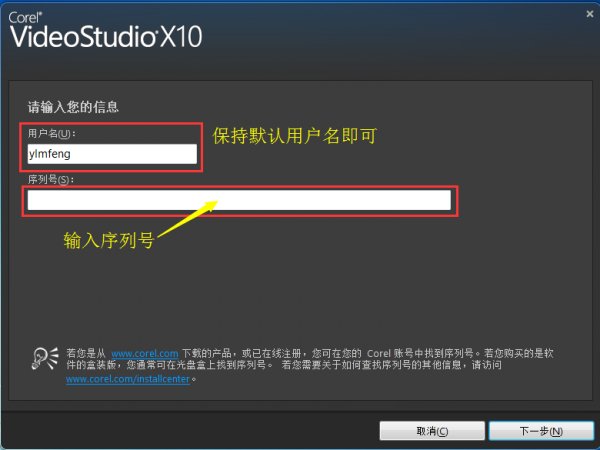
步骤6、在城市/区域中选择“中国”,视频标准不用管。选择保存路径,默认C:Program FilesCorelCorel Video Studio Pro X10,也可以根据自己的需要更改保存路径。之后点击立刻安装。
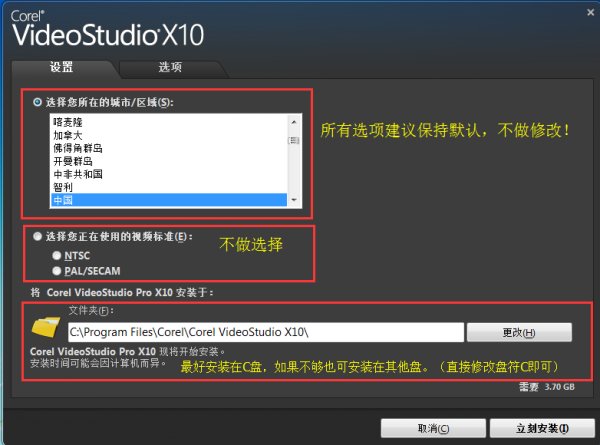
步骤7、此时进入会声会影x10程序安装状态,这个过程需要花费几分钟。在安装过程中大家可以看到安装界面上出现的会声会影x10新功能,想要详细了解的可以参考:会声会影x10新功能——创意无限
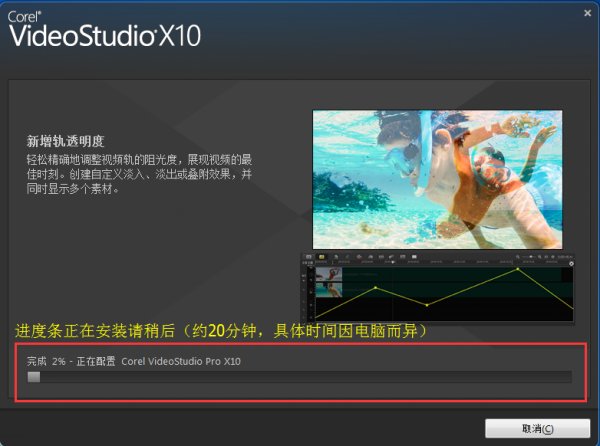
步骤8、出现图8中显示的界面,说明安装成功了,点击完成即可。
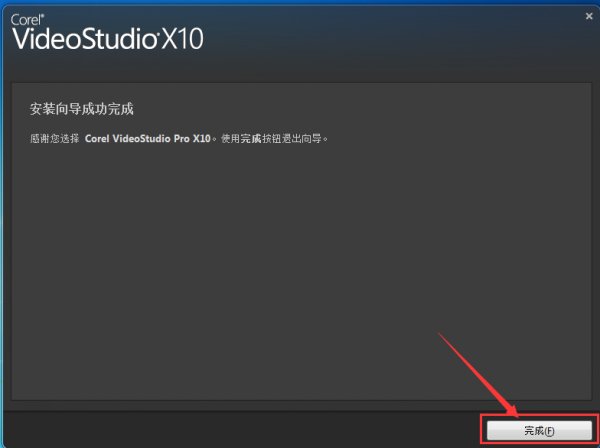
步骤9、安装完成之后,桌面上会显示四个图标,每个图标的功能如下图所示:
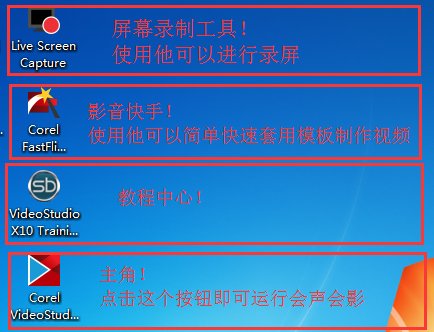
步骤10、在桌面上双击会声会影的图标,会出来一个注册的对话框,上面输入自己的电子邮箱地址,然后点击注册;
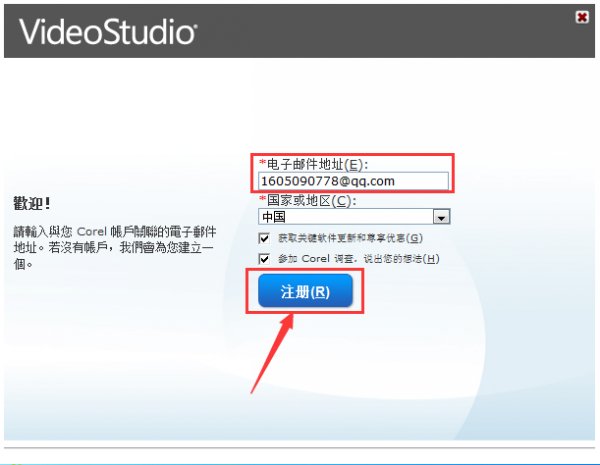
步骤11、之后会弹出图11显示的界面,点击继续即可。
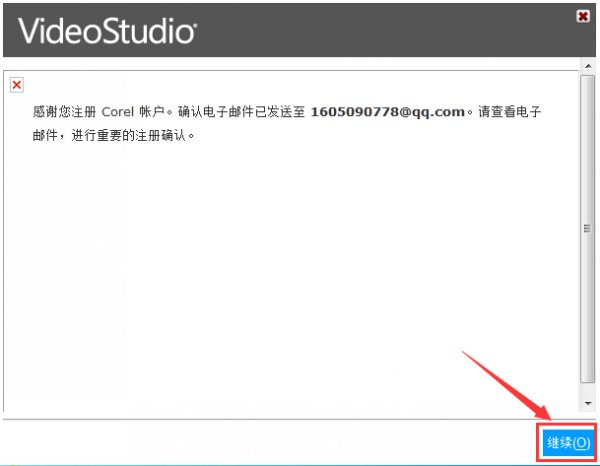
步骤12、点击继续之后会弹出一个x10的启动界面,耐心等待一会,就会出现会声会影x10的界面了。

好了,以上就是小编给大家带来的会声会影x10安装教程,欢迎来本站下载体验吧!